Xserverを契約しています。Xserverでクイックスタートを使うか否か、使わない場合のWordPressのインストール方法や使い方などを紹介していきます。
友達紹介もできますので、詳しくはこちらの記事をご覧ください。
エックスサーバーでクイックスタートのデメリット!!?
実はWordPressに詳しい方なら、クイックスタートのメリットはあまりありません。
無料期間10日はわかりやすいメリットですが、プレゼントドメインに既存のドメインを割り当てたい人はクリックスタートにしてはいけません。
なお、友達紹介の場合もクリックスタートしなければいけないというルールはありません。
クリックスタートがおすすめの人
はじめてレンタルサーバーを借りる人ですね。右も左もわからない人にはいいかもしれません。なお、プレゼントドメインを使って新規ドメインで運用したい人に限ります。
「独自ドメイン永久無料特典」は他社ドメインを移管できるのか!?
「独自ドメイン永久無料特典」がありますが、新規でほしいドメインがないことがありますよね。特に長年ブログを運営していると。むしろ既存のドメイン代を安くしたいです。
他社ですでに利用している、既存のドメインを移管してXserverの「独自ドメイン永久無料特典」として使うことは可能です。移管費用もかかりません。移管期限はありません。
新規取得したばっかりのドメインは移管できない決まりがあります(これはエックスサーバーのルールではなくドメインの一般的なルールです。)
xserverのお試し期間
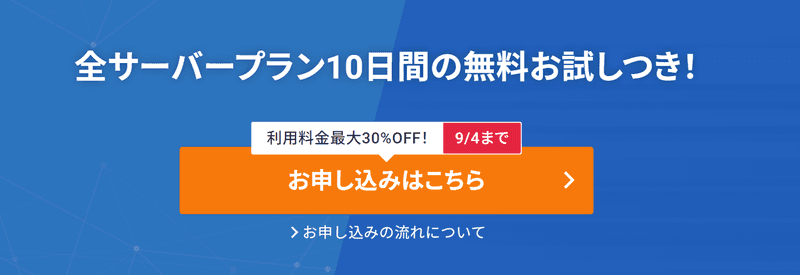
お試しは10日です。
レンタルサーバーは現在3社借りていますが、エックスサーバーが1番快適でしょう。現在、借りている3社はこちらの中から借りています。
xserverの永久ドメイン無料
ドメインプレゼントキャンペーンをやっている期間中にx10のサーバーを借りると、ドメインがついてきます。ビジネスプランの場合はco.jpも取得できます。
スタンダードの場合.com / .net / .org / .info / .biz / .xyz / .link / .click / .blog / .online / .site のいずれか
プレミアムの場合.com / .net / .org / .info / .biz / .xyz / .link / .click / .blog / .online / .site / .jp のいずれか
ビジネスの場合.com / .net / .org / .info / .biz / .xyz / .link / .click / .blog / .online / .site / .jp / .co.jp※ / .or.jp※ / .ne.jp※ / .gr.jp※ のいずれか
https://www.xserver.ne.jp/manual/man_order_present_domain.php
.comのドメインなんか安価なドメイン会社で借りても、1000円近くするわけです。
SEO的にはcom、日本国内ならjpがよいです。中でも法人ドメインco.jpは強いですね。
初年度だけではなく、更新料金もエックスサーバーを借りていれば、無料というところがすごいですね。もちろん、僕もこの技は使っていますね^^
2つ目のドメインは残念ながら種類がかなり限定されます。おまけとして考えましょう。
.blog / .site / .online
https://www.xserver.ne.jp/manual/man_order_present_domain.php
エックスサーバーのワードプレスの始め方
エックスサーバーのワードプレスのインストール
サービス管理 > Xserverレンタルサーバー > サーバー管理 >
WordPressの簡単インストール > ドメインを[選択する] > WordPressインストール >
確認画面へ進む > インストールする
MySQL設定の追加
MySQL設定 > MYSQL追加 >
MySQLデータベース名にいれる(wp,web、ブログの名前が認識できるものなど)
確認画面へ進む > 追加する
MYSQLユーザー追加 > 確認画面へ進む > 追加する
MySQL一覧 > アクセス権未所有ユーザ > 追加
アクセス権所有ユーザに割り当てできます。
SSL設定
SSL設定 > ドメインを[選択する] >変更 > ONにする
WordPressの管理画面からhttpをhttpsに修正します。なお、この反映には小一時間ほどかかってしばらくエラーっぽくなります。
ちなみに、WordPressの簡単インストール前に、SSLの設定をすると、httpをhttpsに修正する手間はなくなるはずです。
エックスサーバーの本契約の契約方法
管理画面から次の方法で進めます。
料金支払い
もしくは、
…(縦3点) > 契約更新・料金の支払い
- 該当サーバーのチェックボックスをチェックする
- 期間を選択する
> お支払い手続きへ進む > [クレジットカード]など支払い方法を選ぶ > 決済画面へ進む > クレジットカード番号を入れる > 確認画面へ進む > 支払いをする
Xserver(エックスサーバー)のワードプレスの悪い評判は?【xサーバー】
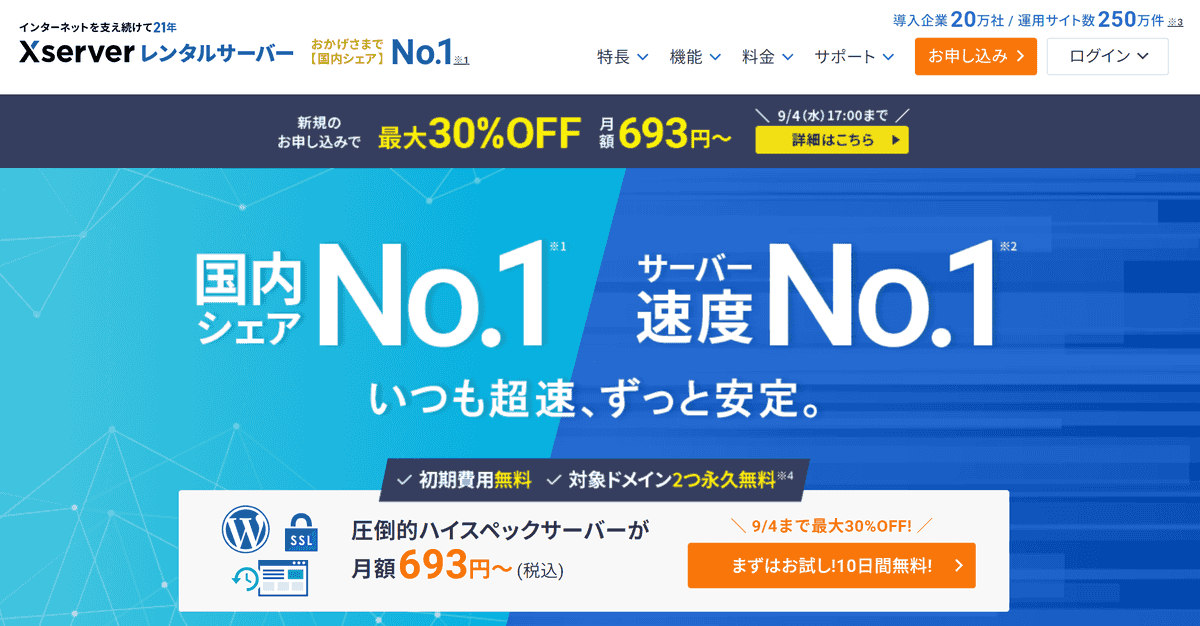
個人的に技術に明るいエンジニアの口コミを中心にみていっています。
WPbibidでのアップロード速度
— 伊とう⛰️webコーダー (@itooo_web) April 23, 2024
ConoHa: 40〜90KB/s
Xserver: 2〜3MB/s
ConoHa→Xserverに乗り換えよう😇
速度でいうと、コノハ、Xserverくらいかなぁ
— はなさん🌸業界歴10年・地域密着型Webディレクター (@87_labo) December 11, 2023
ロリポはプランによっては無しではないんですよねー
基本は体感でそこまでわからないけど
お名前とさくらはおっそ。ってなりますね
今から契約するなら新サーバーです。
今日は一日、ひとぅブログをいろいろといじってました。Xserverで旧サーバから新サーバへ移行しました。
— ひとぅ (@hitoxu) September 25, 2022
サーバ能力が向上しているのとユーザーごとリソースを確保してくれるそうなので心強いです。
この一週間でテーマも変えたしブログの表示速度はずいぶん改善されたと思います!☺️
エックスサーバーのワードプレスの使い方
Xserverのスペック
Xserverのスペックは次のとおりです。スクショで紹介します。
ビジネスプランを契約すると、ne.jpのドメインも無料になります。
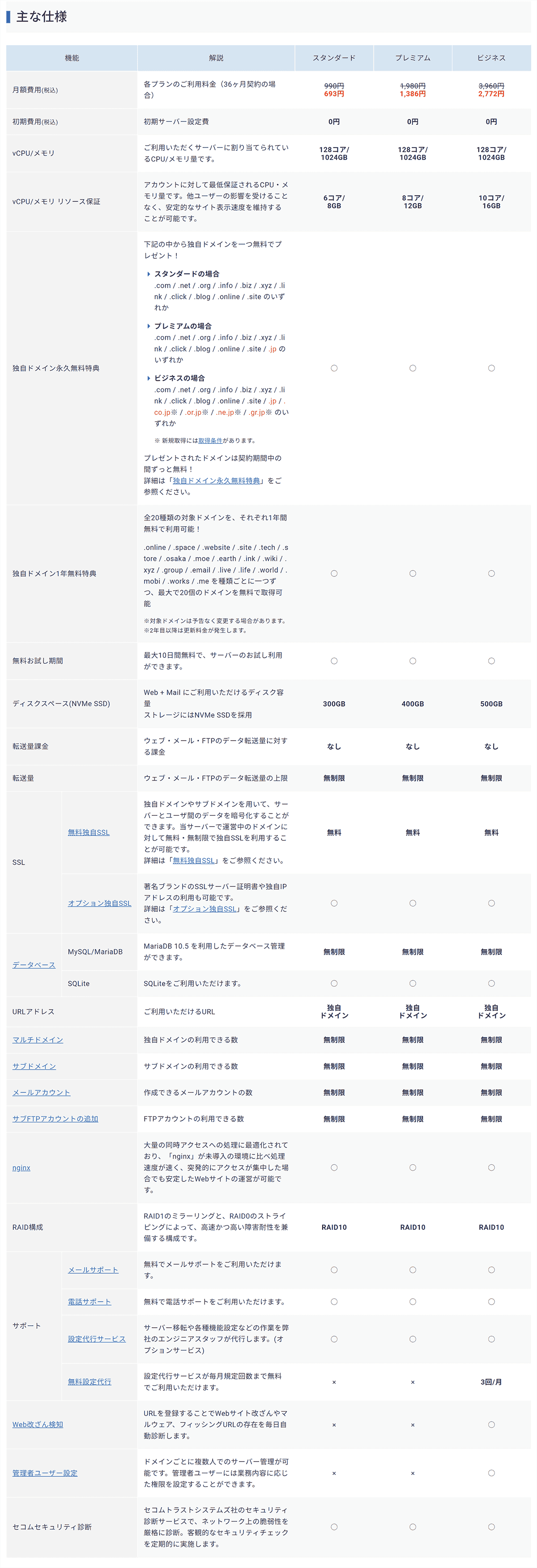

プラン変更が柔軟です。
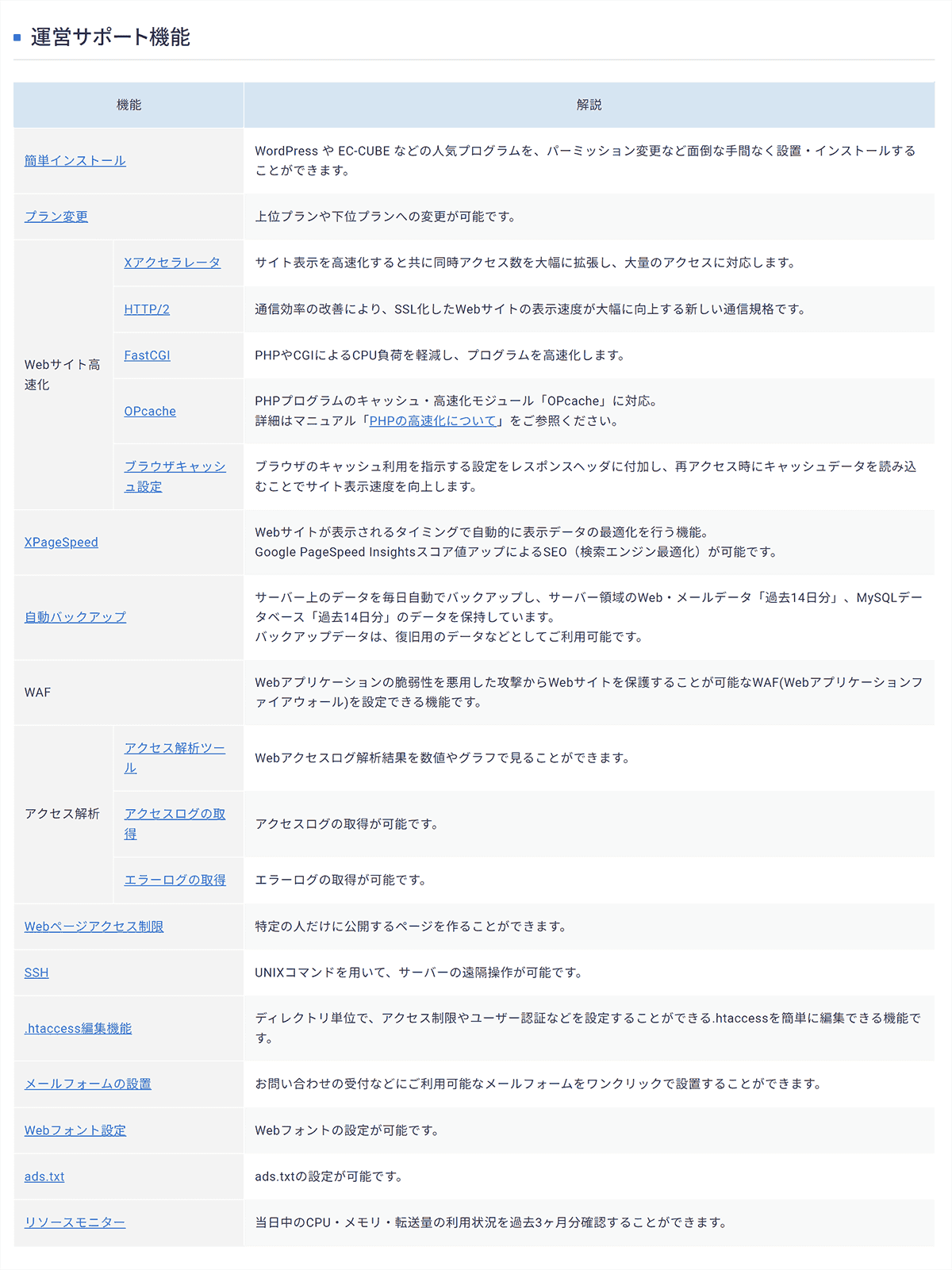
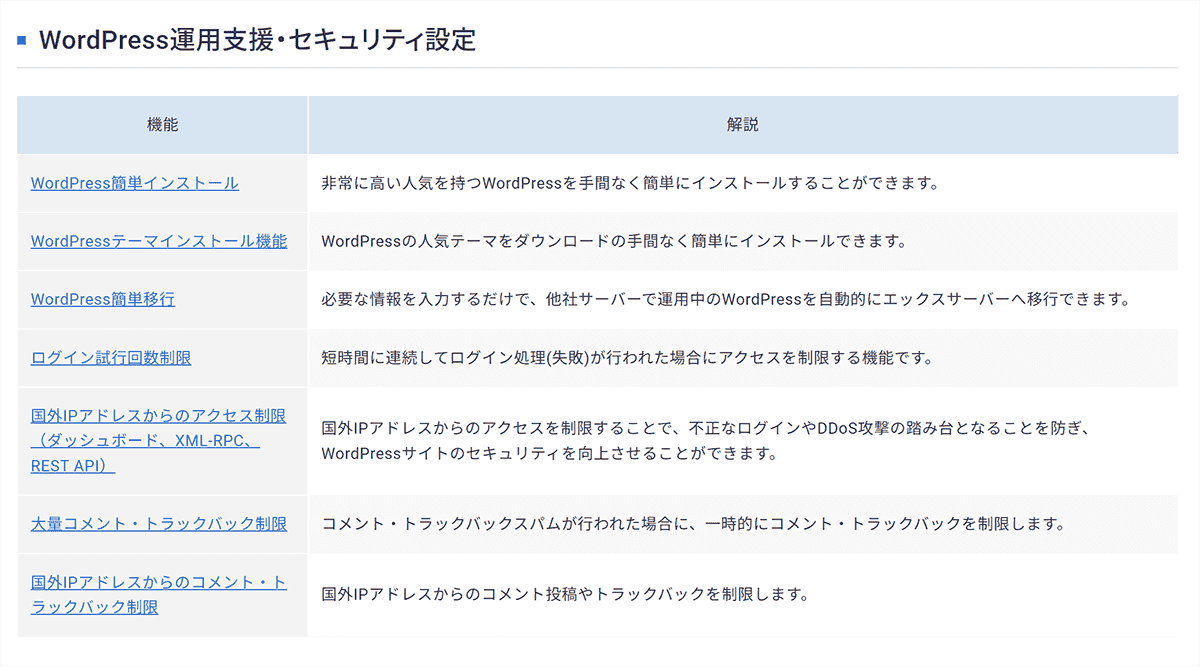
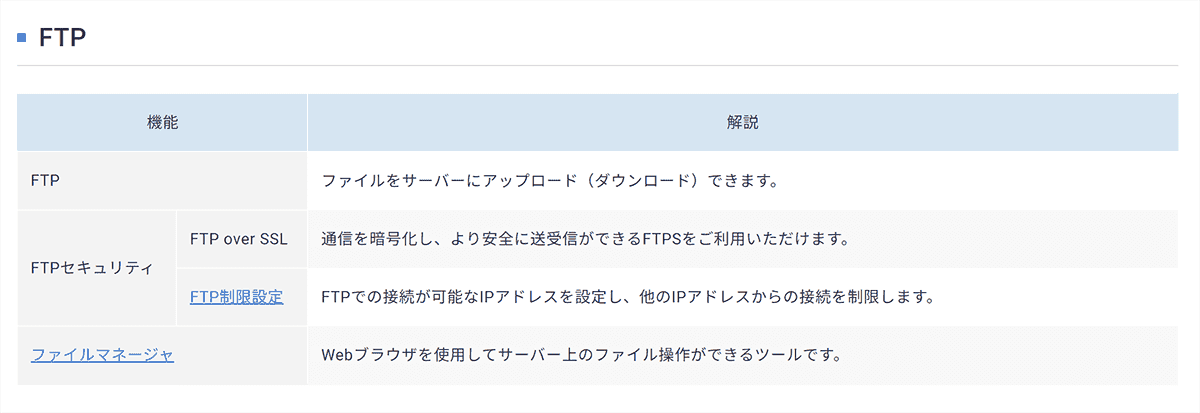
メールマガジンの発行もできます。
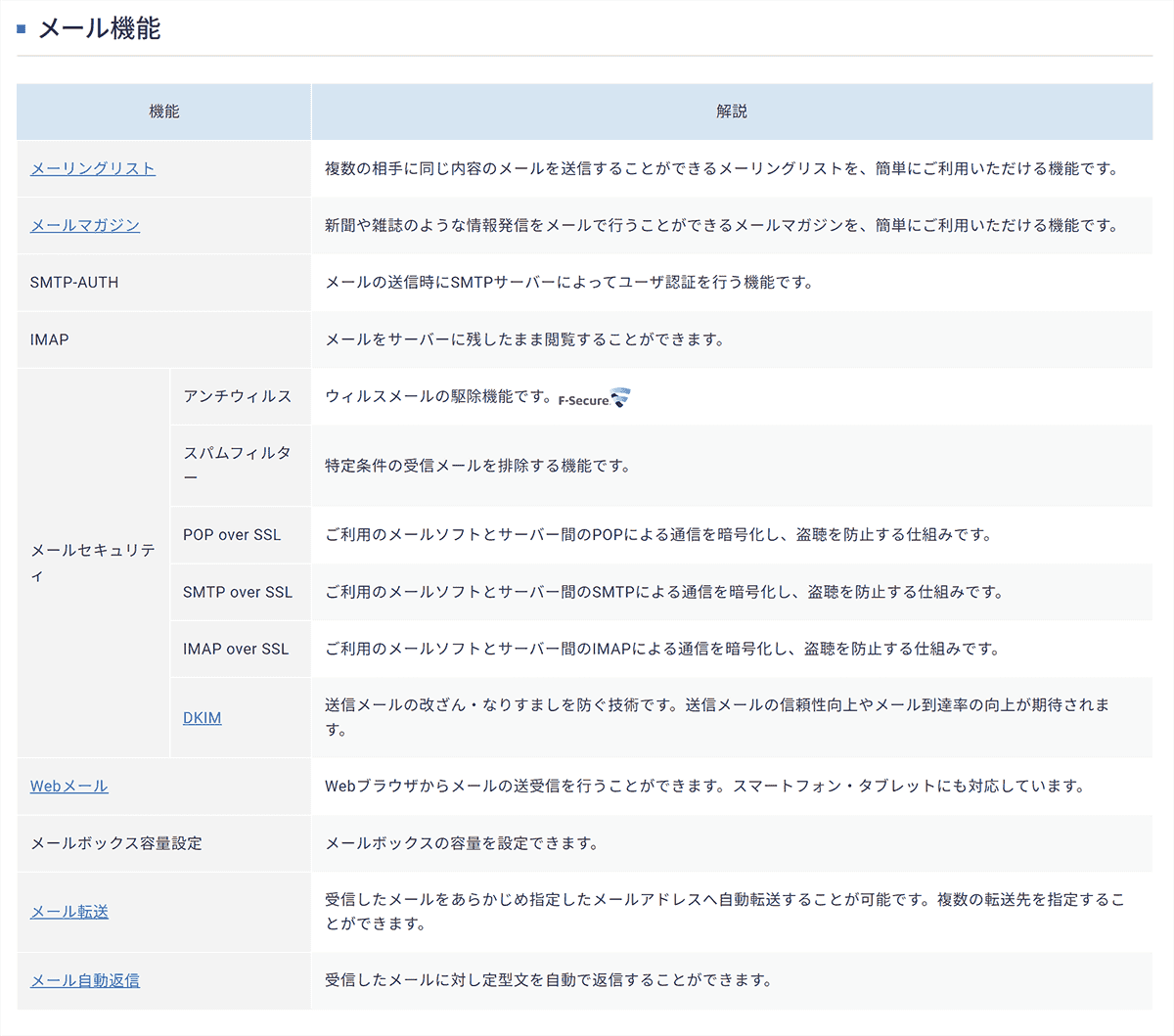
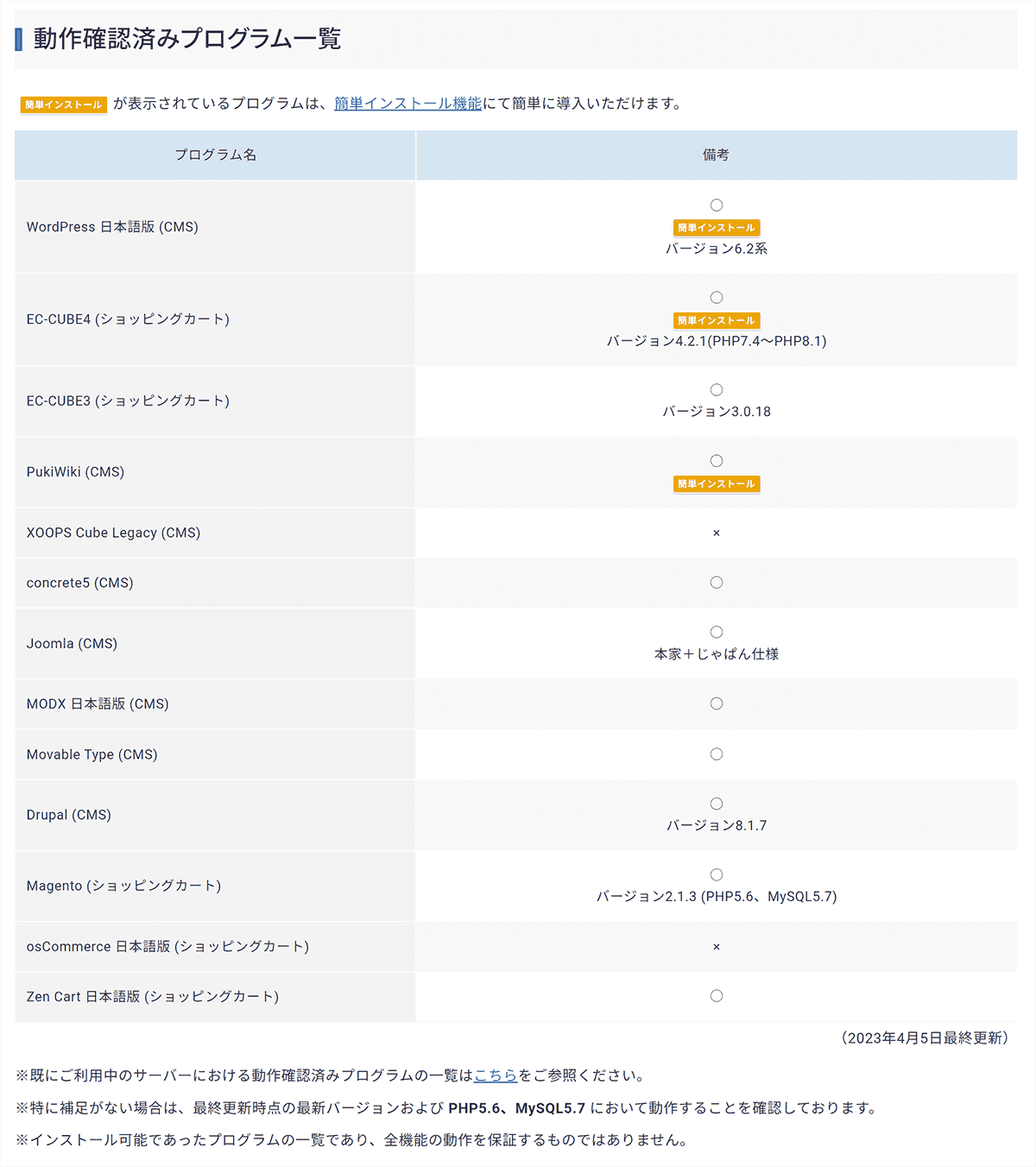
Xserverのサーバーパネル
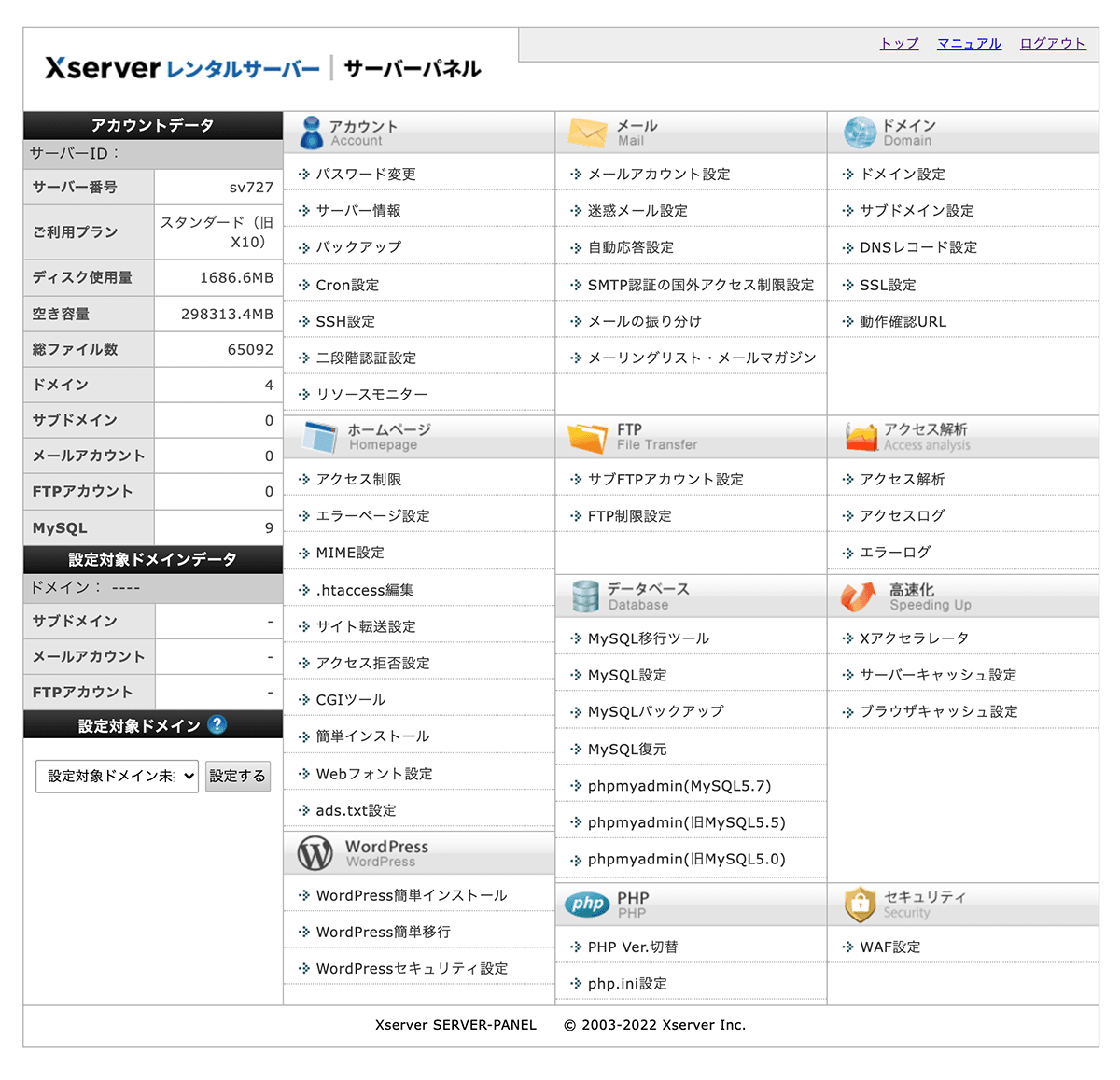
Xserverのサーバーパネルは進化しました。昔の使いやすい部分はそのままで、さらにデザインなども洗練された感じです。
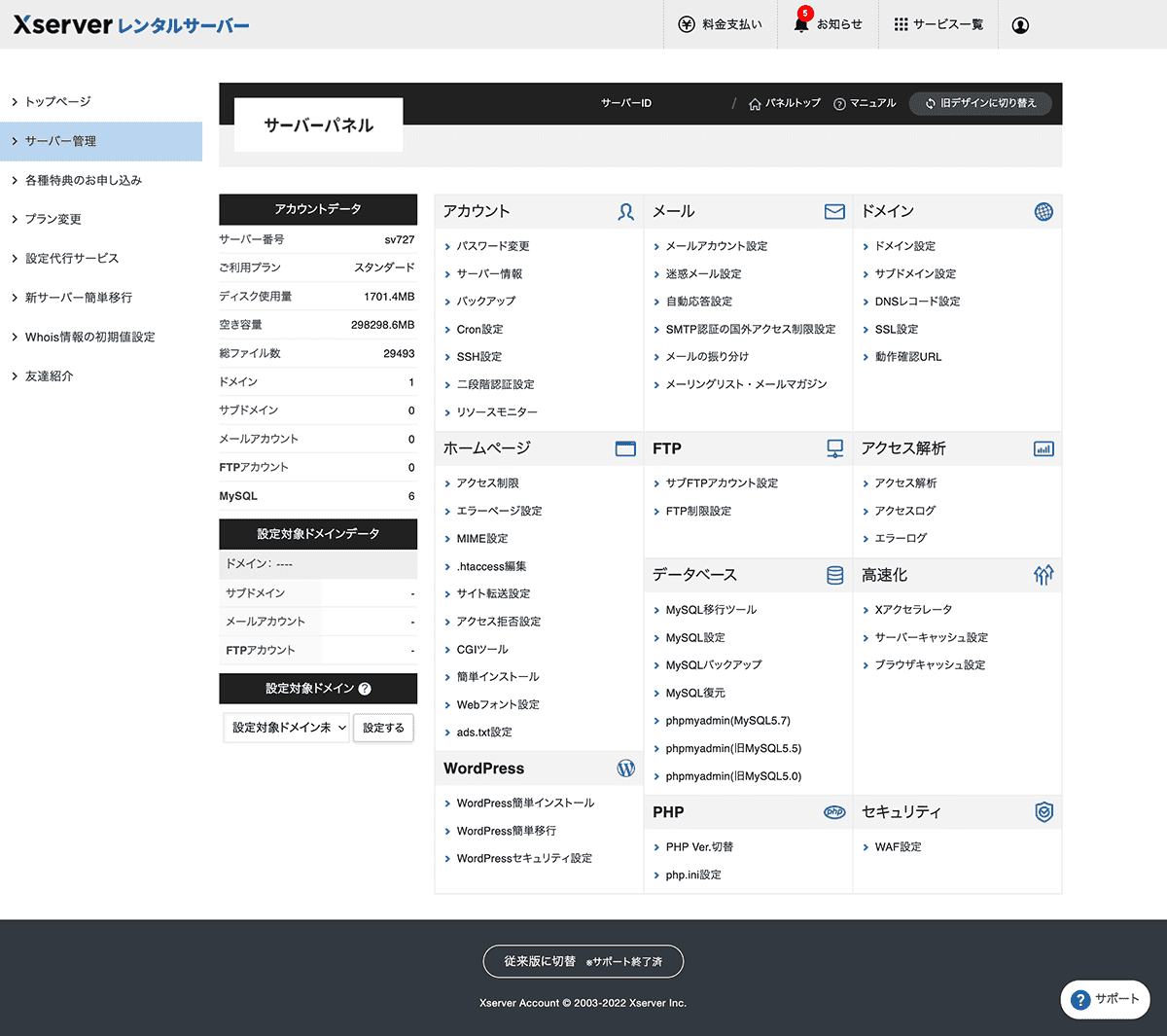
xserverのプラン変更
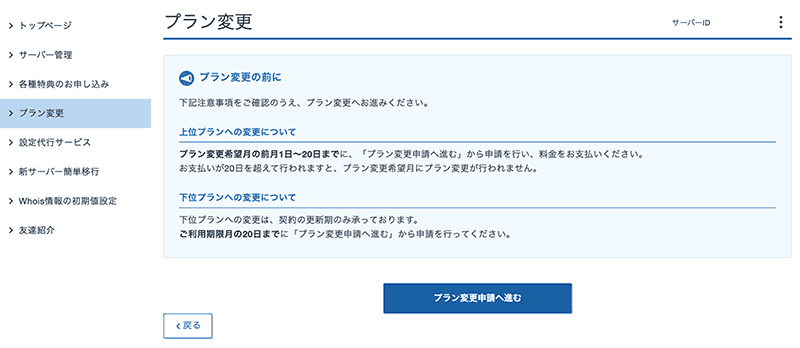
xserverのプラン変更は20日までにするお約束です。
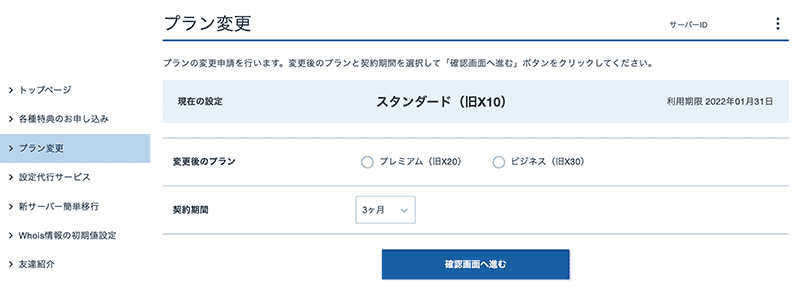
どこにアップグレードするのかというプラン名と期間が選べます。
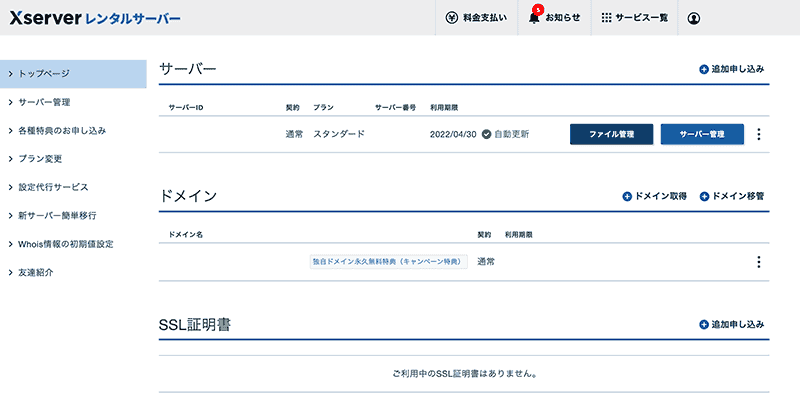
xserverの容量
容量は300GB~
xserverの転送量
Xserverのx10の転送量は、昔、50G/日(約1500G/月)でしたが、改善が進み今では無制限です。他社は追従できていない会社もありますので、転送量でサーバーを選ぶならxserverは大きなメリットです。
xserverのMySQLの数
通常、Wordpress1つに、MySQL1つ使っています。
昔はMySQLは30個でしたが、今は無制限です。
ご利用可能なMySQLデータベース数・MySQLユーザ数は無制限です。
https://support.xserver.ne.jp/manual/man_db_spec.php
xserverのバックアップ
他のレンタルサーバーにないものとして、エックスサーバーのバックアップ機能も気にいっています。FTPで落としてバックアップするより、早いのではないかと。
転送量とMySQL、バックアップ機能あたりが決め手になりました。
xserverの簡単インストール
WordPressやMTはもちろん、PukiWikiも自動インストールできますよ。
xserverのサポート
電話サポートや24時間(土日も)メールサポートがあります。1回だけしかメールサポートは利用したことないのですが、2時間で返事返ってきましたよ。質問内容やそのときの状況により違うと思いますが、参考までに。

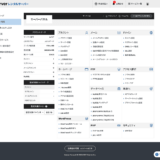

コメント